Ето какво да правите, ако Excel ви обръща числата в дата.
 Тайните на Excel
Тайните на Excel
Цел
В следващите няколко стъпки ще покажа решението на един от най - често срещаните проблеми в Excel, а именно: "Защо Excel превръща числата в дати?"
Пример
Имам един документ, направен на Excel, в който си водя отчет на разходите за ток, вода и т.н. по месеци.
Започвам да нанасям сумите, които съм заплатил за съответните месеци.
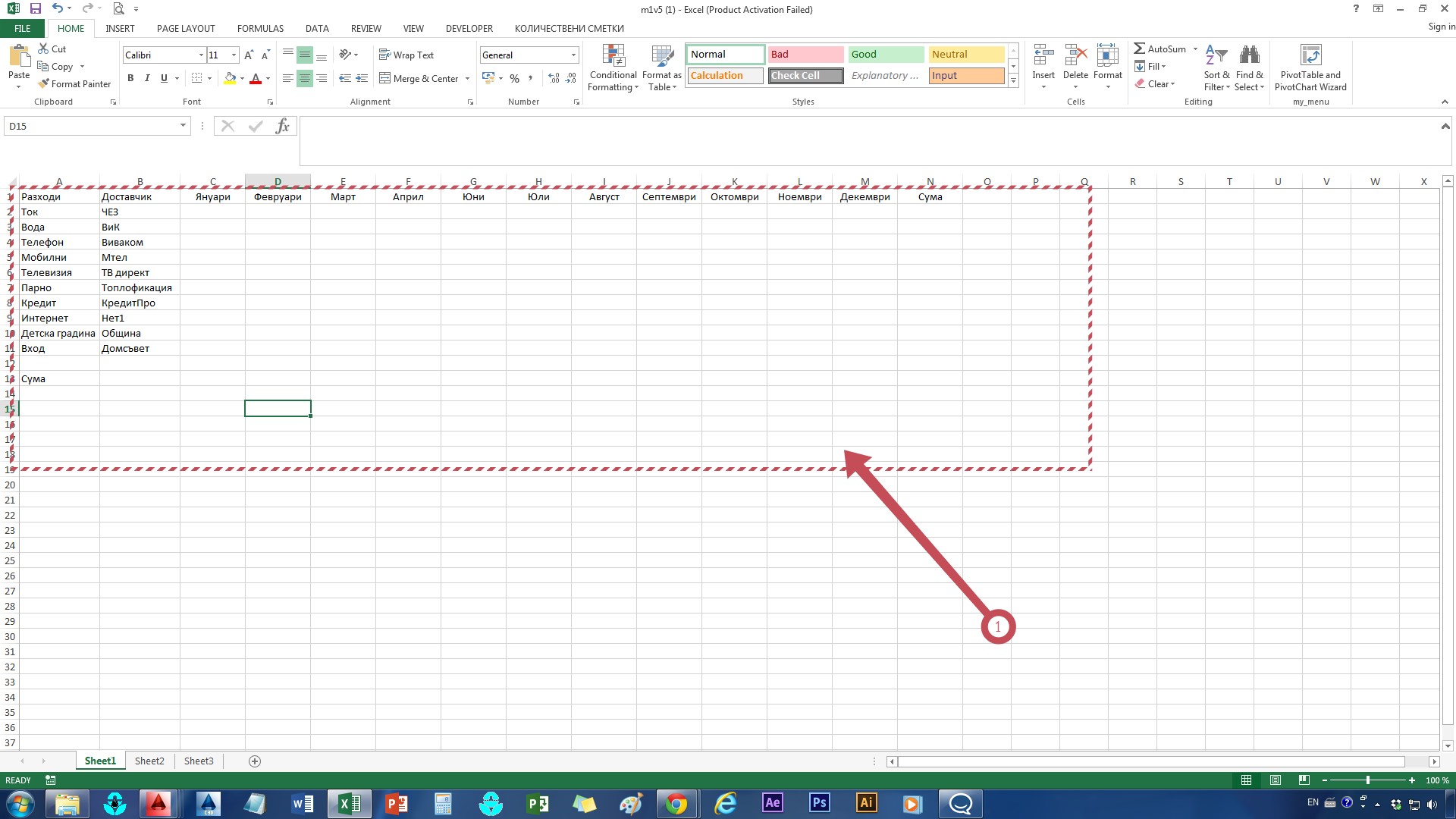
Проблем !?! Какво се случва, защо вместо числа, ми излизат дати ?
Всичко е наред (Позиция 1) - при нанасянето на стойностите за месец Януари, даже съм ги и сумирал (Позиция 2).
Започвам да нанасям стойности за месец Февруари, нанасям в сметката за ток 12.15 (Позиция 3) и вместо числова стойност Excel, записва в клетка Дек.15 (позиция 3) ...... Какво се случва и как да го оправя? Това са най - честите въпроси, които се задават във форума на Aula точно за този проблем.
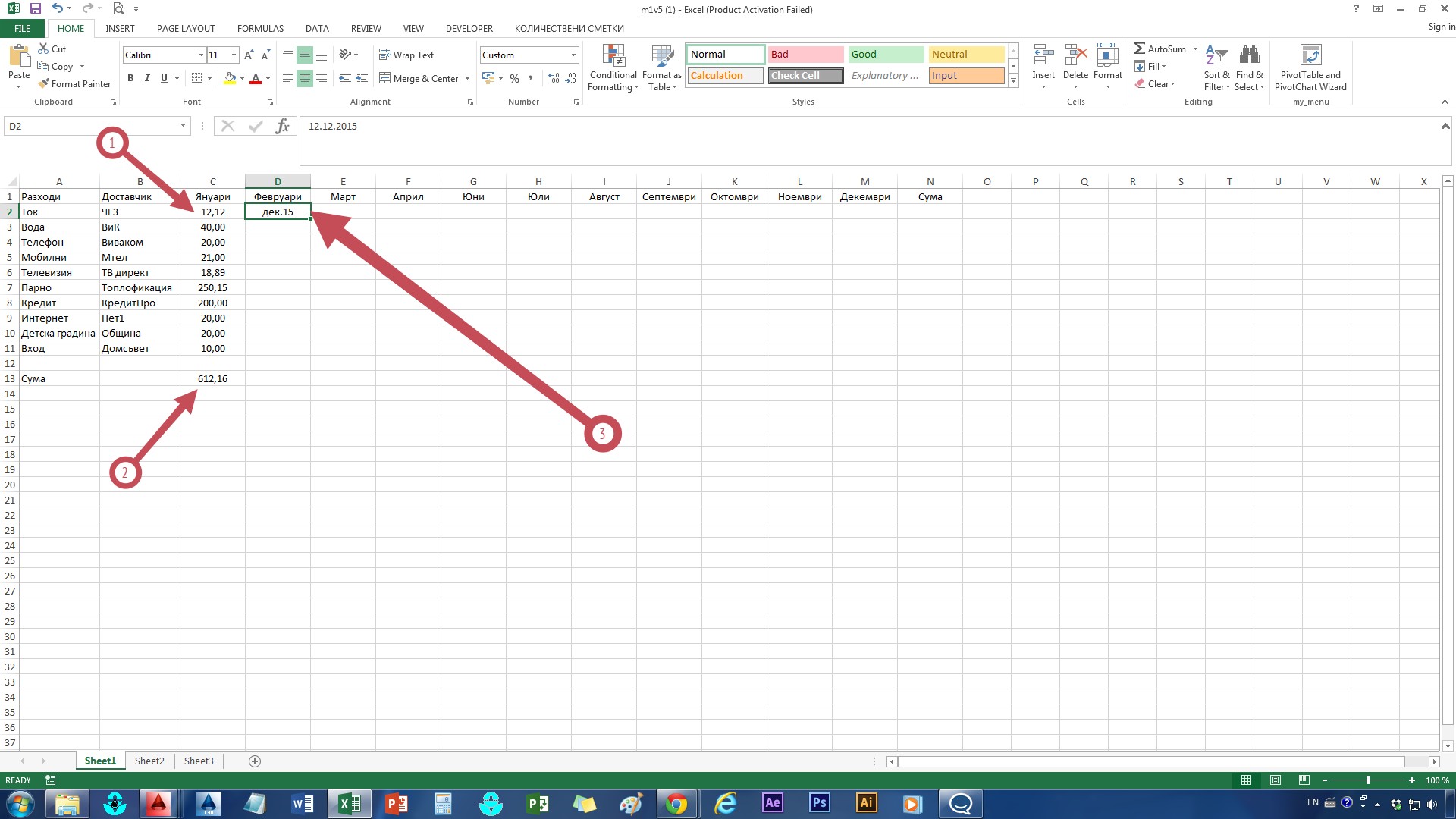
Ето отговор на въпроса:"Какво се случва?"
Решение на проблема или отговор на въпроса: "Как да го оправя?"
Първо, ще проверя дали твърдението ми в точка 4 наистина е вярно.
Стъпка 1 - Проверка на регионалните настройки
За да проверя каква точно е настройката на десетичния сепаратор, ще отида с на Start бутона на windows - а (снимка 1, позиция 1) и от там с на мишката ще отворя Control Panel - а (позиция 2, снимка 1).
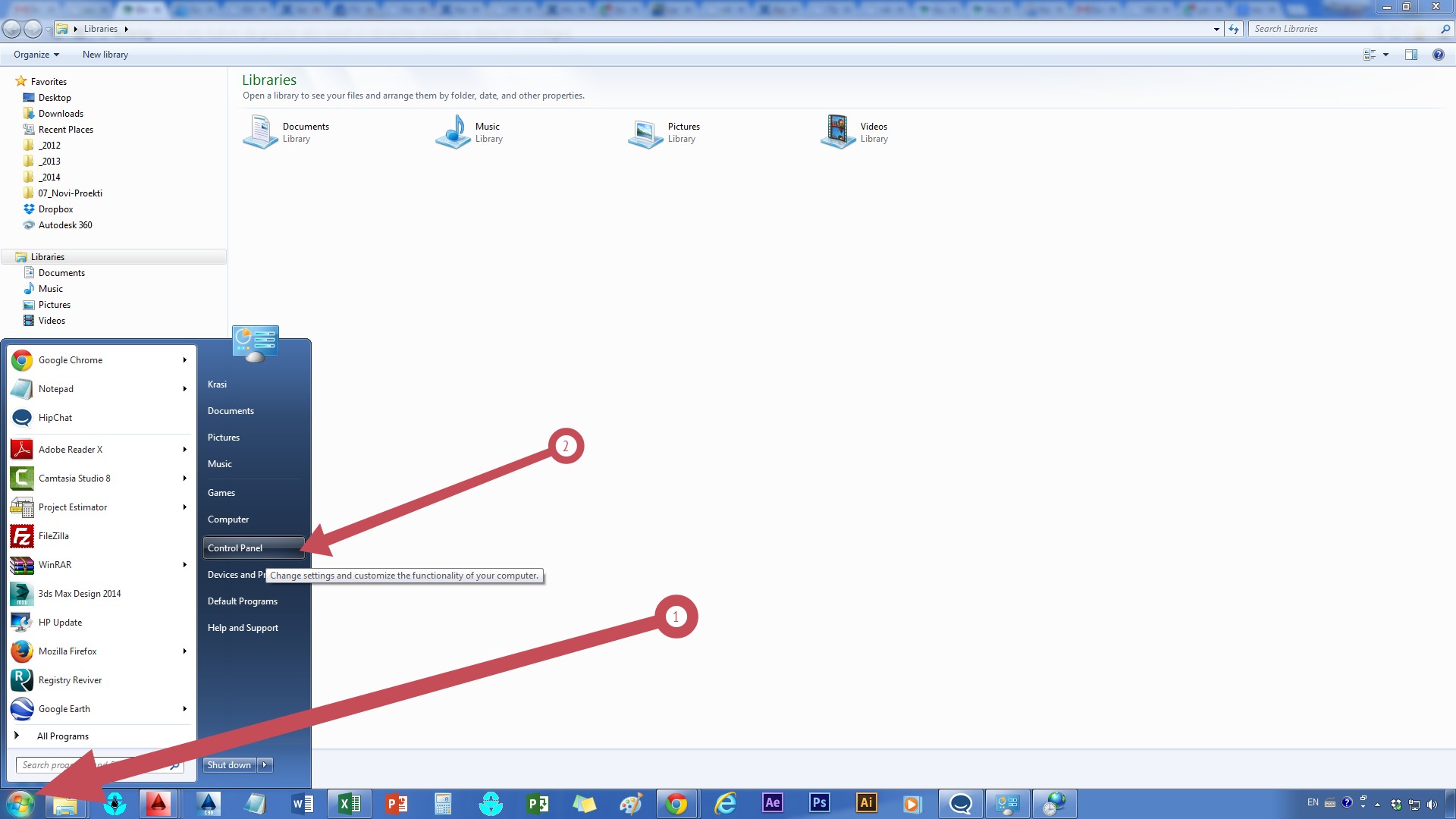
След което в новоотворения прозорец с ще влезна в раздела Clock, Language and Region (снимка 2, позиция 1).
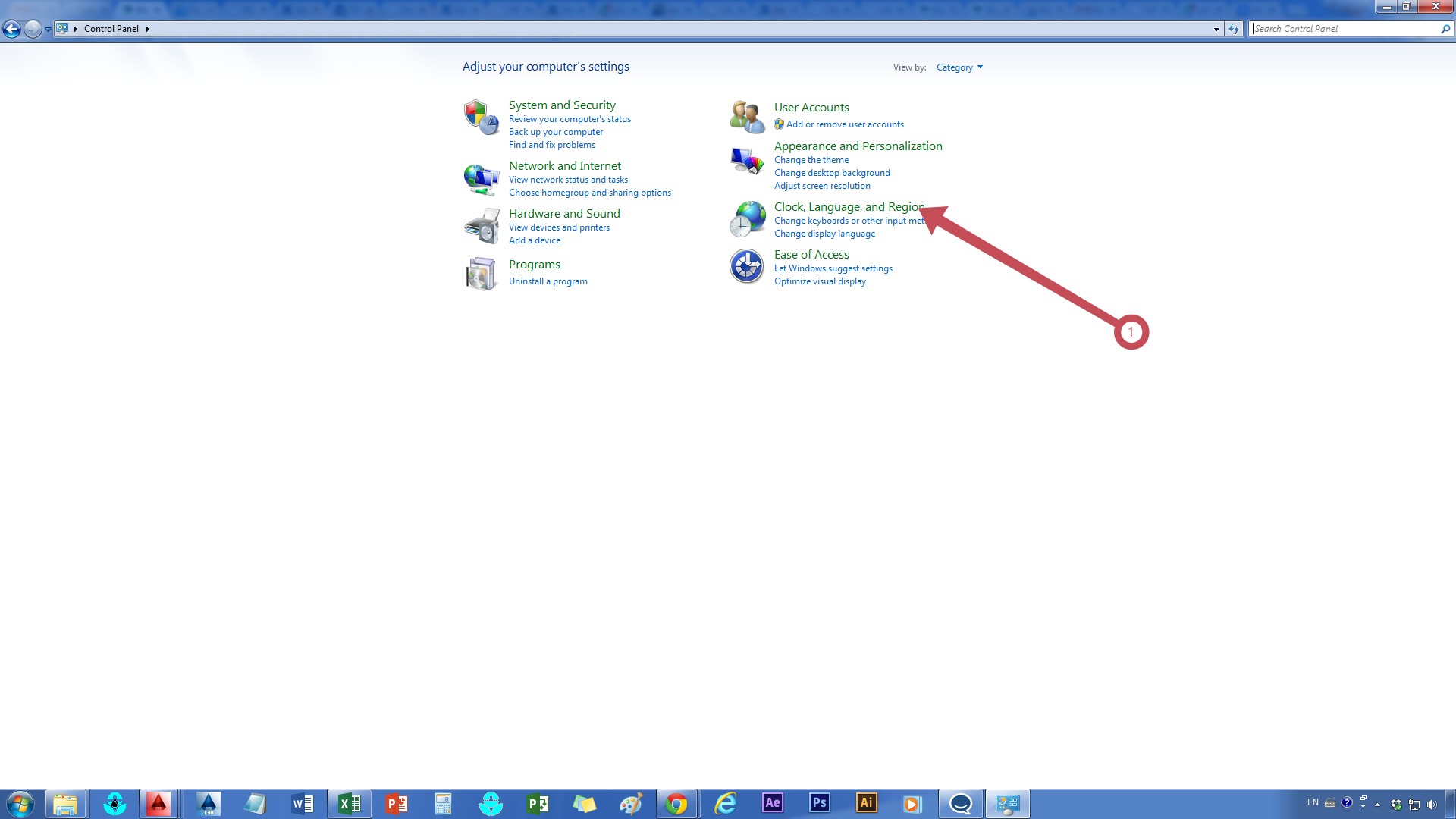
След това в новоотворения прозорец ще влезна в Regional and Language (снимка 3, позиция 1).
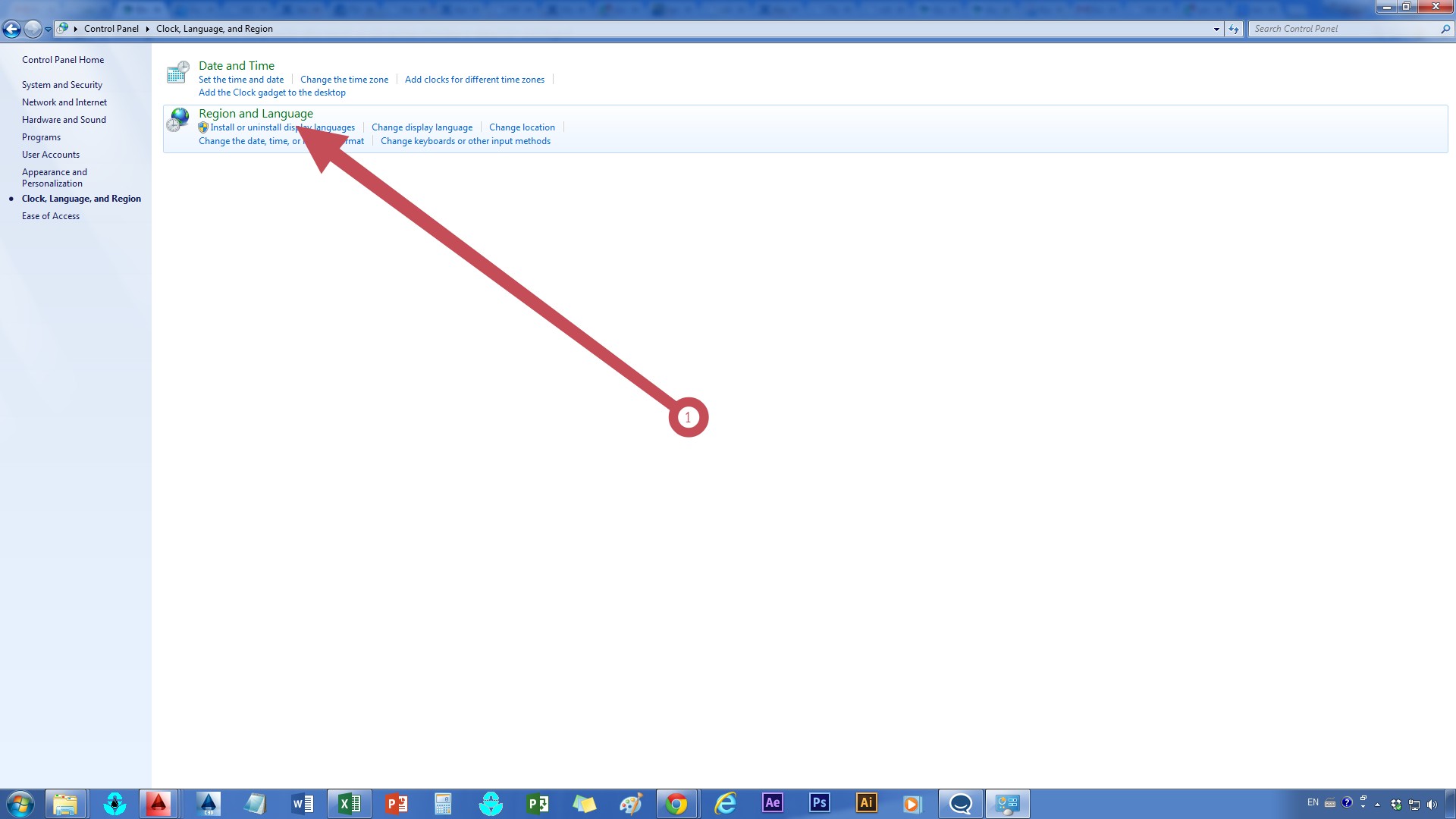
После в новоотворения прозорец (снимка 4, позиция 1) ще отида в раздела Formats (снимка 4, позиция 2) и от там ще отида на Additional settings.... С бутона в новоотворения прозорец Customize Format и в раздела Number ще проверя какво е зададено за Decimal Symbol / десетичния разделител (в моя случай десетичният разделител е (,)), което означава, че предположението ми, че задавайки ( . ) вместо ( , ), Excel е възприел стойността не като число, а като дата.
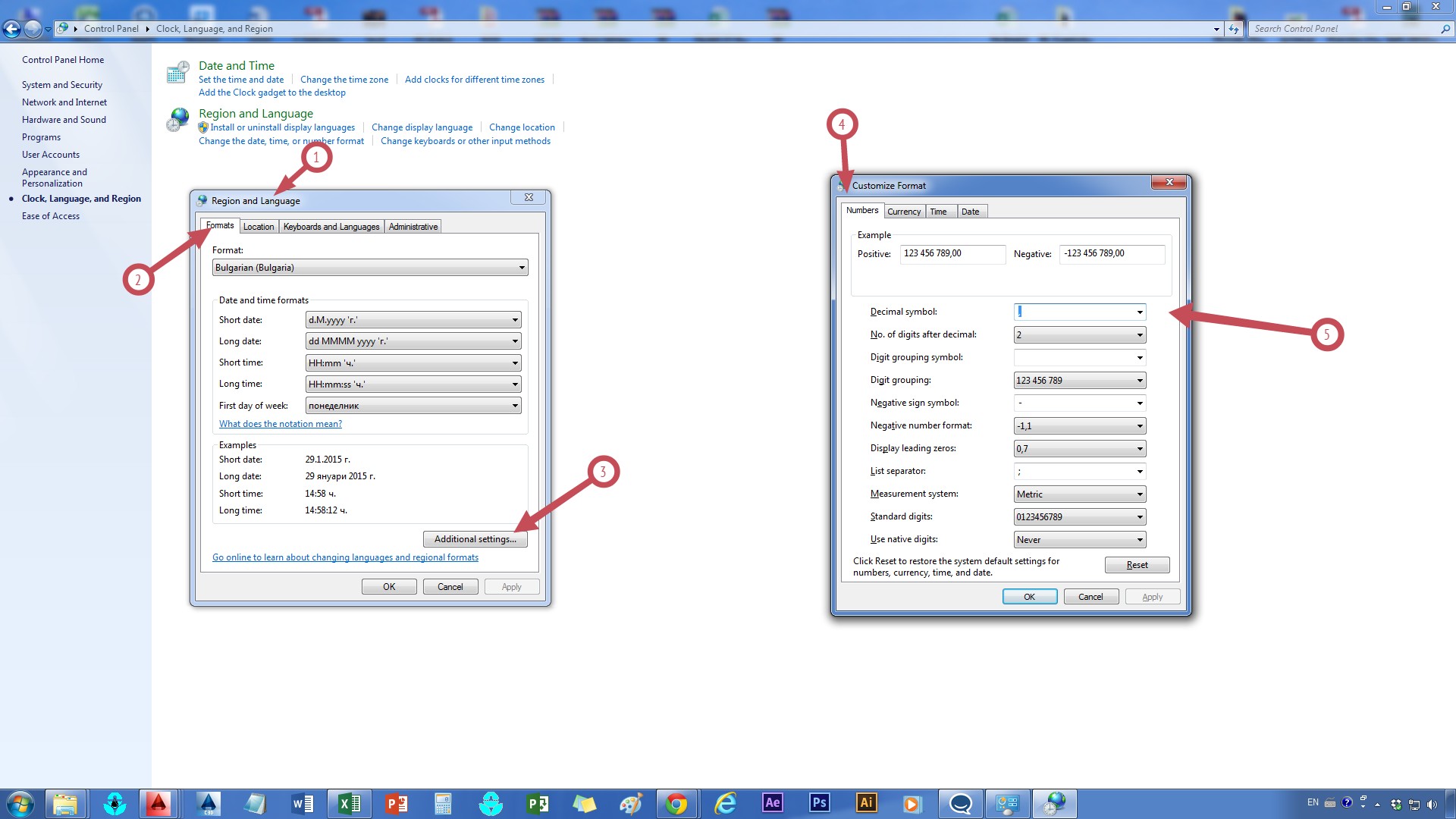
Стъпка 2 - Проверка настройка Excel
За целта ще отида на бутона File (снимка 1, позиция 1).
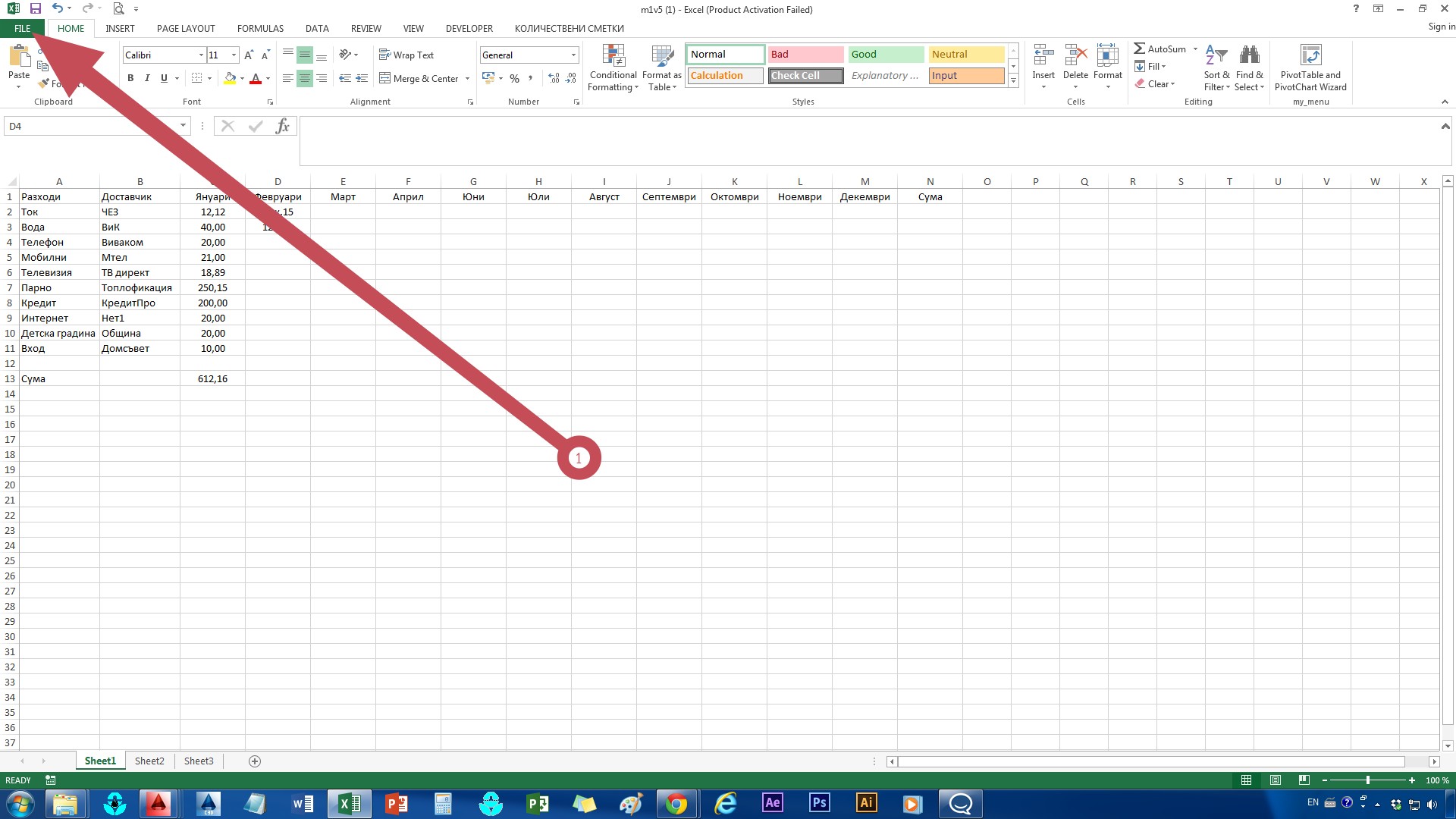
След това ще отида в Options (снимка 2, позиция 1).
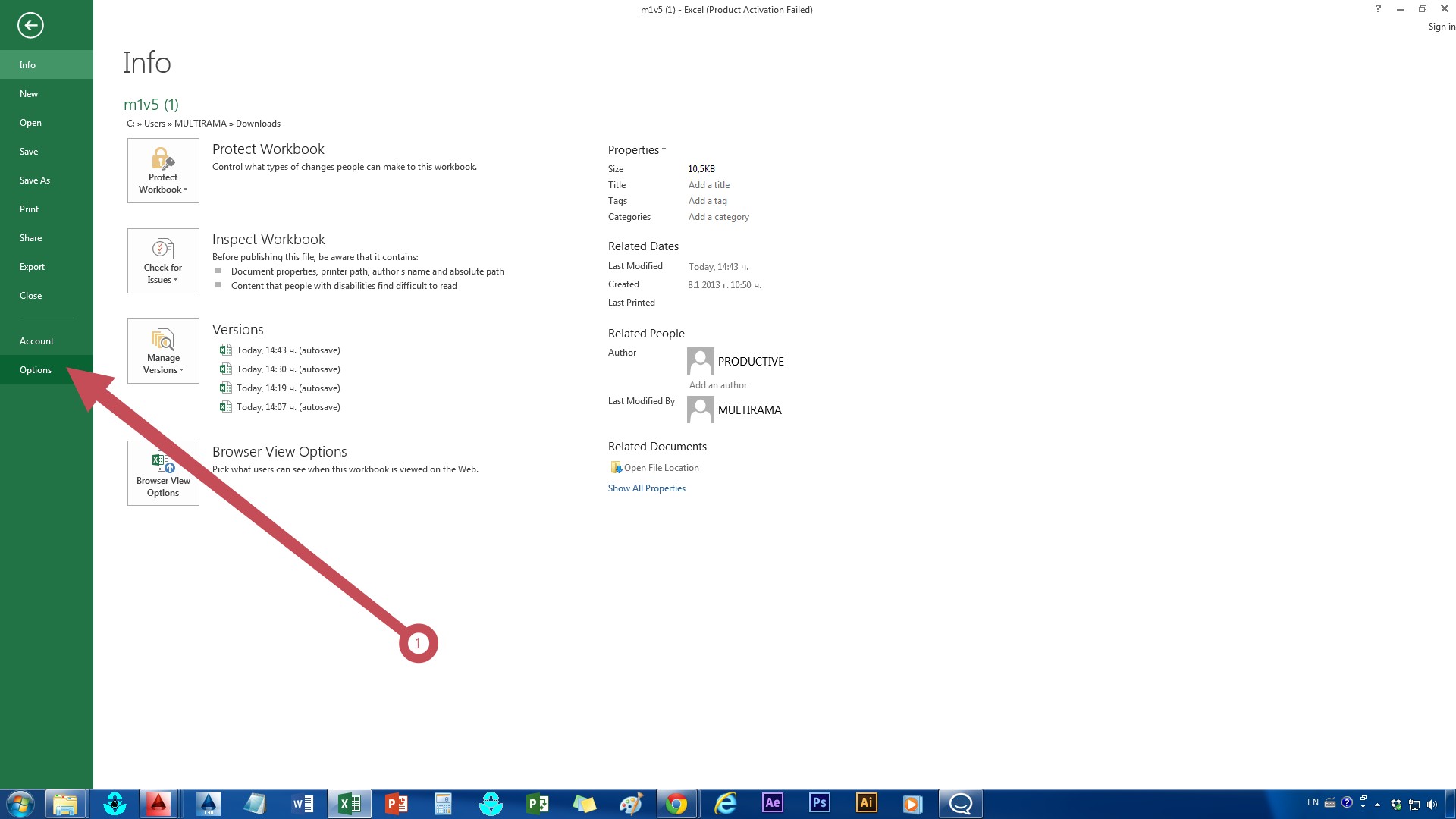
В новоотвореният прозорец (Word Options) ще отида на раздела Advanced (снимка 3, позиция 2) и в раздела Editing Options ще проверя какво е зададено на Use system separator. В случая е зададена отметка, което означава, че Excel взима за десетичен разделител регионалните настройки, които аз проверих, и съответно там за разделител беше посочен запетайка (,).
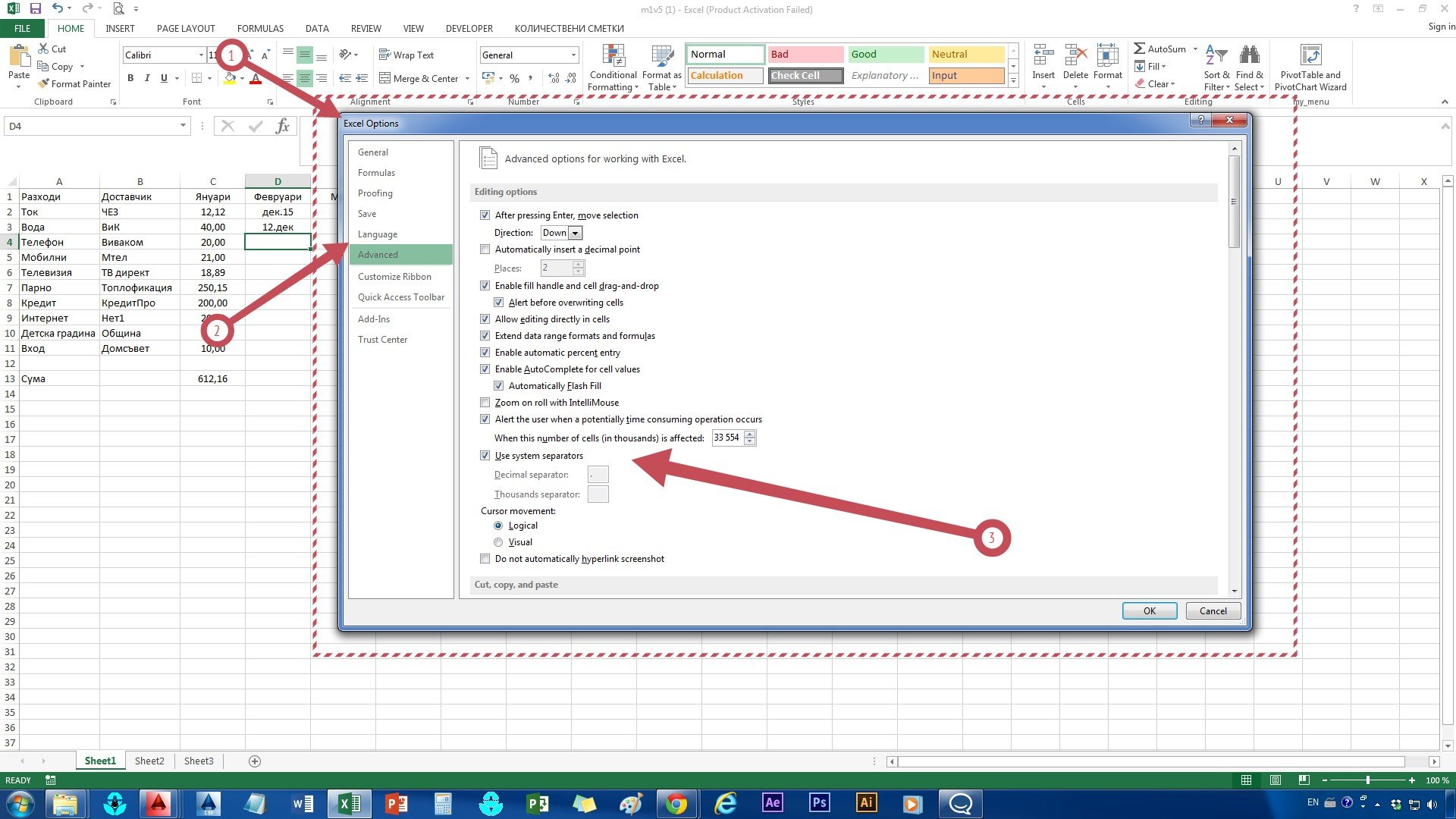
Решен ли е напълно проблемът?
ОТГОВОРЪТ на въпроса в точка 8 Е НЕ ! ... ЗАЩО? В същата клетка, в която имах проблем, изписвам 12,12 (въвел съм запетайка, както са въведени стойностите за месец Януари) ........ НО отново не ми се изписва числова стойност, ами дата (снимка 1).
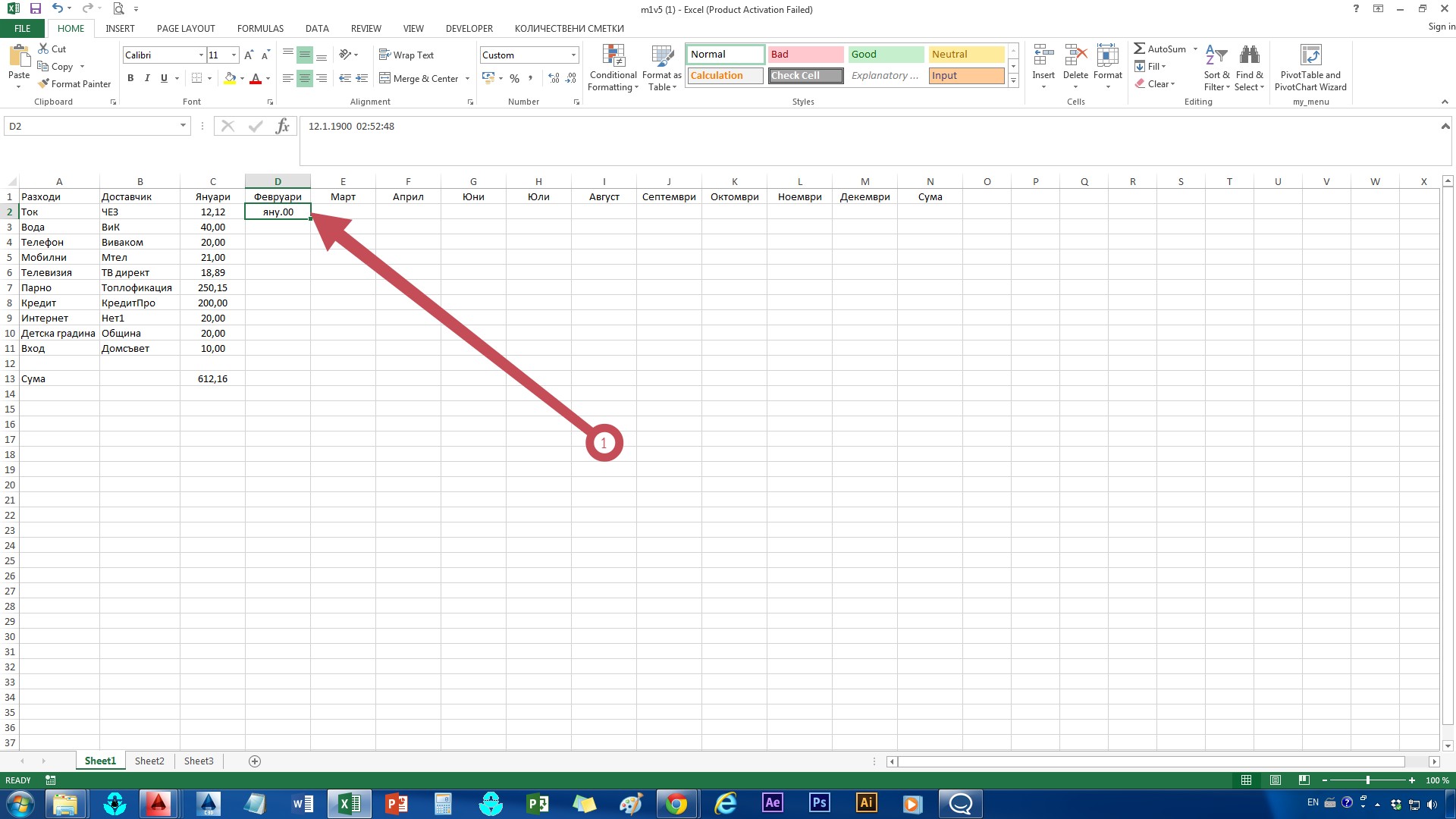
Въпросът е : СЕГА пък какво ?
Проблемът идва от това, че формата на клетките е custom (по точно определен формат на дата). Станал е custom поради факта, че преди това е бил Genеral и веднъж възприел Excel формата за дата, в тази клетка той прави формата Custom и с каквито и да било сепаратори ( (,) , (.), (/) ), ще възприема стойността за дата и ще си я превръща по негово усмотрение. Дори да напиша 50,50 което лично на мен не мога да го асоциирам с дата освен може би 50-та година .... като резултата след изписване на 50,50 може да се види на снимката долу.
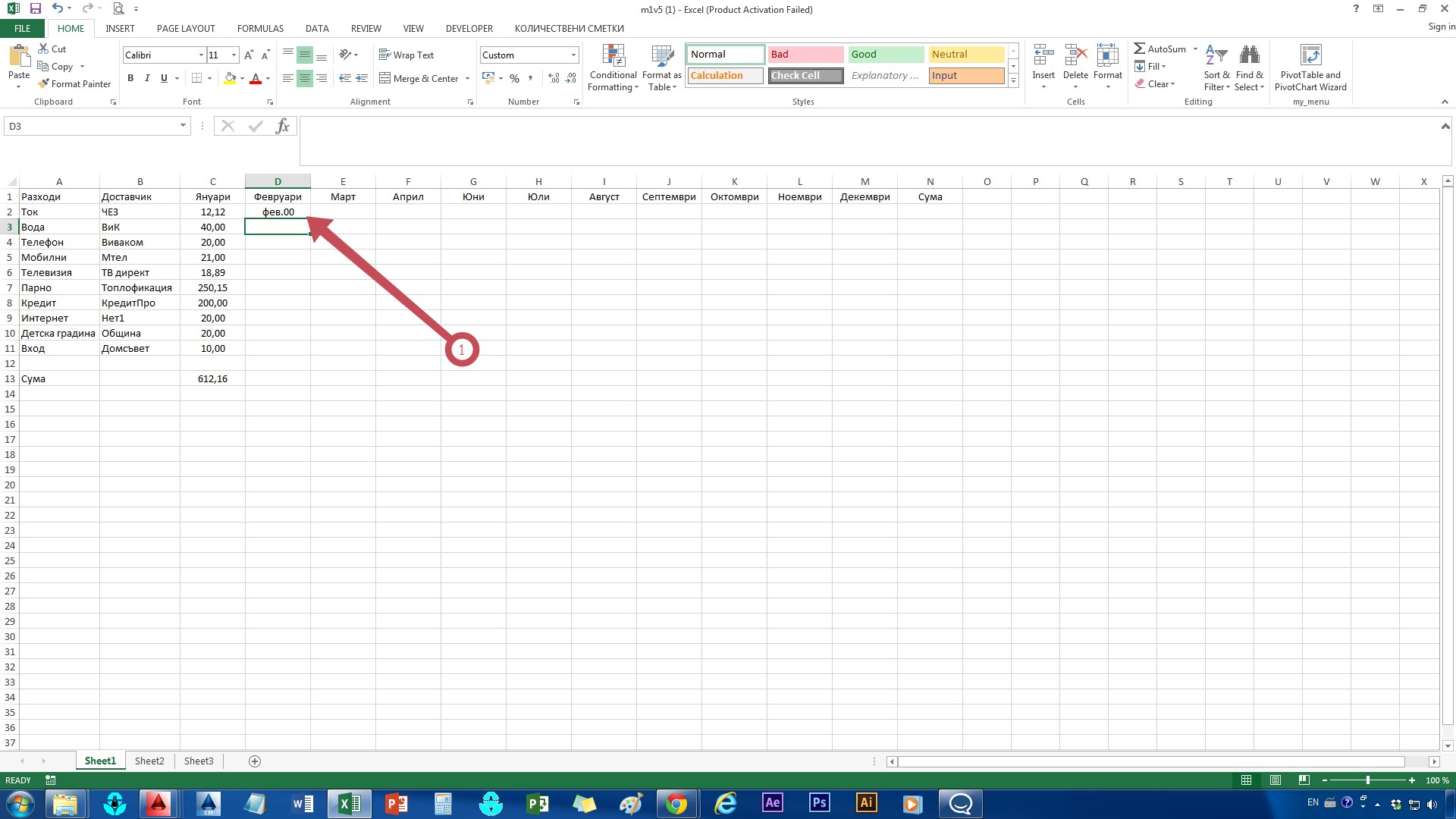
Решение на проблема с приетия формат на клетка.
Изтривам стойностите за месец Февруари и маркирам целия диапзон, в който предполагам, че ще задавам само числови стойности (снимка 1, позиция 1), след което отивам на стрелкичката, посочена на позиция 2 на снимката, след което отивам в отворилия се прозорец (Format Cells), задавам формат за избрания диапазон да е Number и задавам ОК.
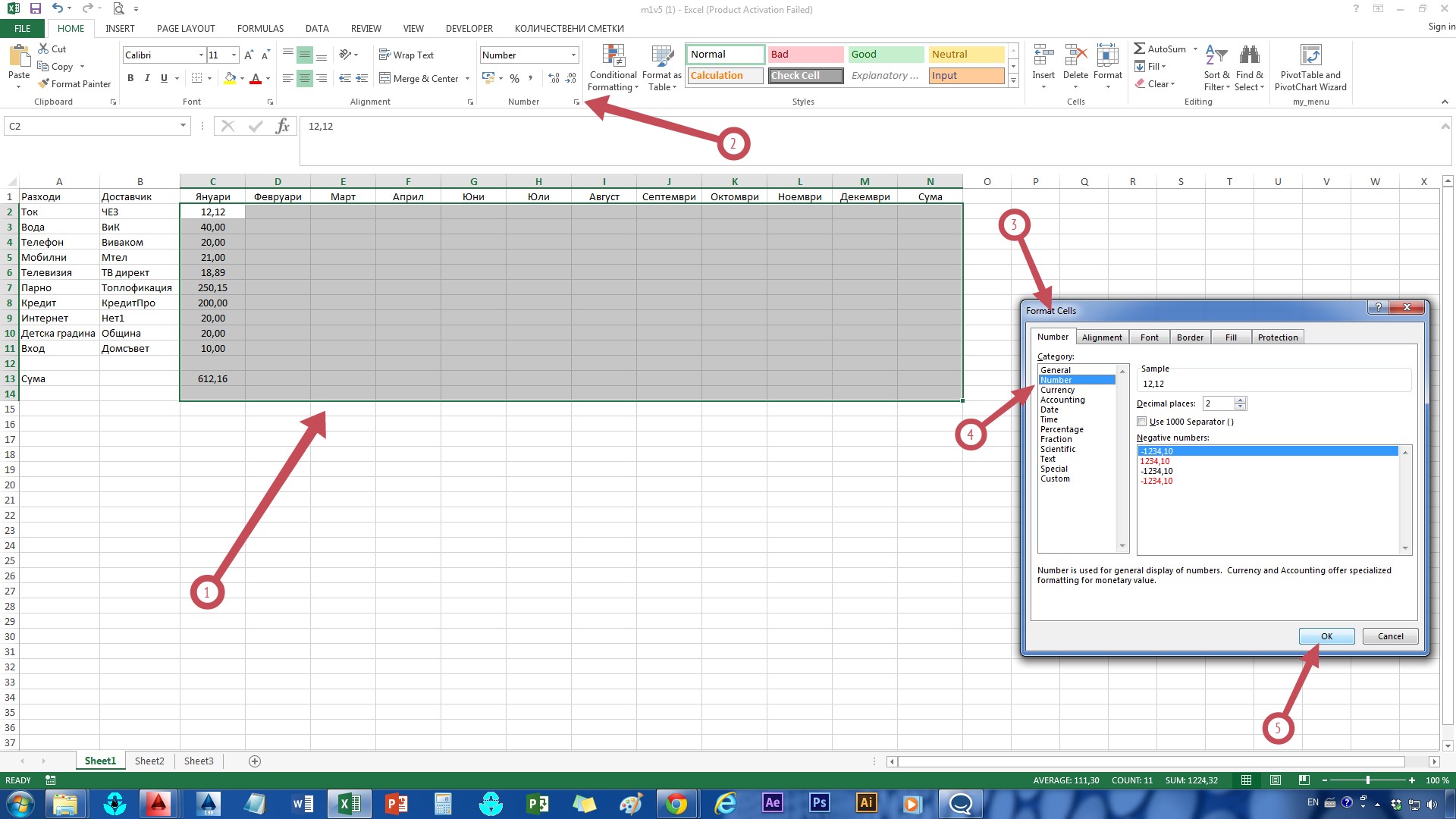
Резултат след задаване на формат Number.
В клетка за стойност на сметка за ток за месец Февруари изписвам 12,12 ... и всичко вече е наред.
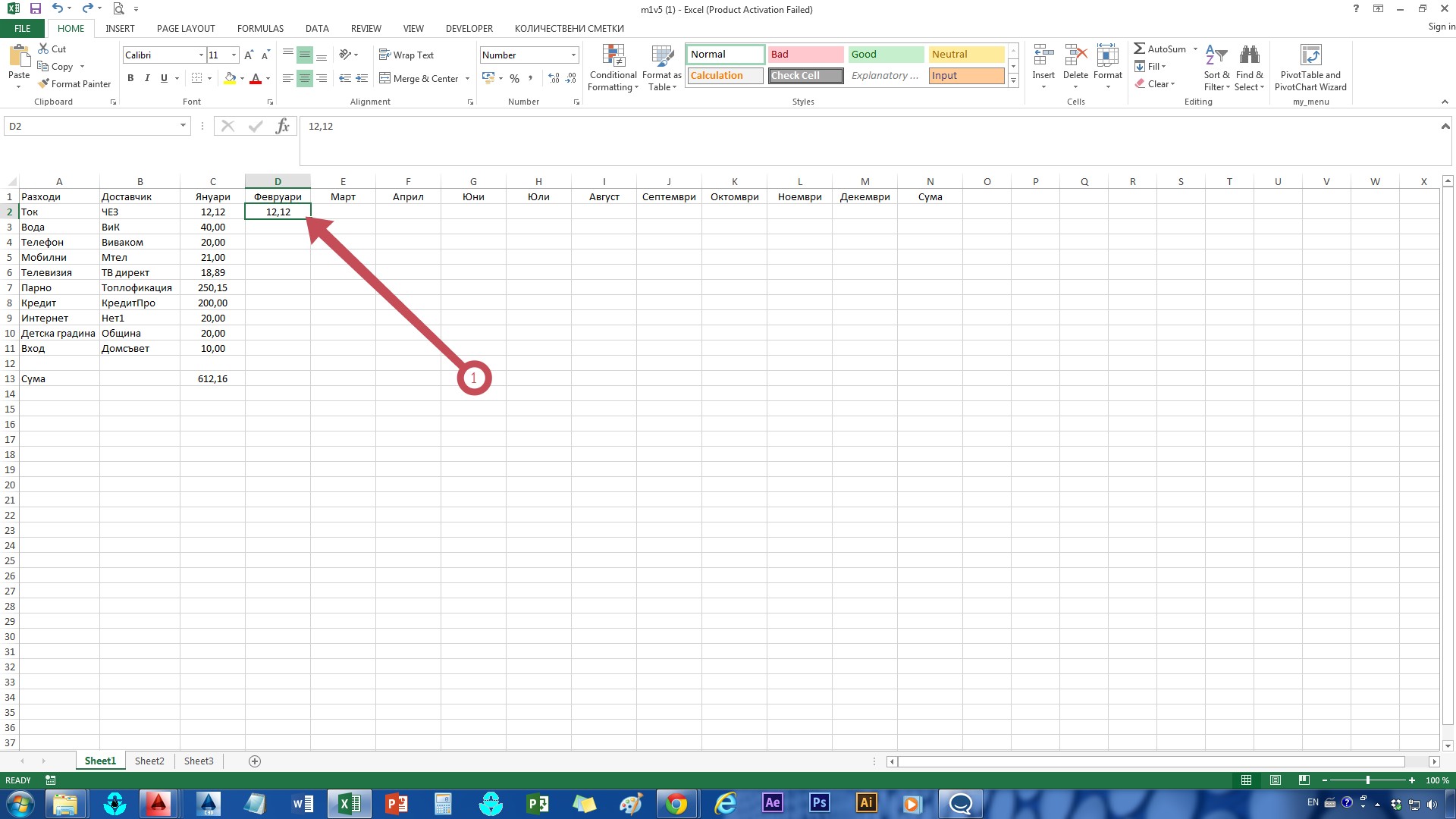
Краен резултат
След извършените стъпки по - горе, вече спокойно мога да си нанеса всички сметки по месеци и съответно да сумирам стойностите без проблем (виж снимката).
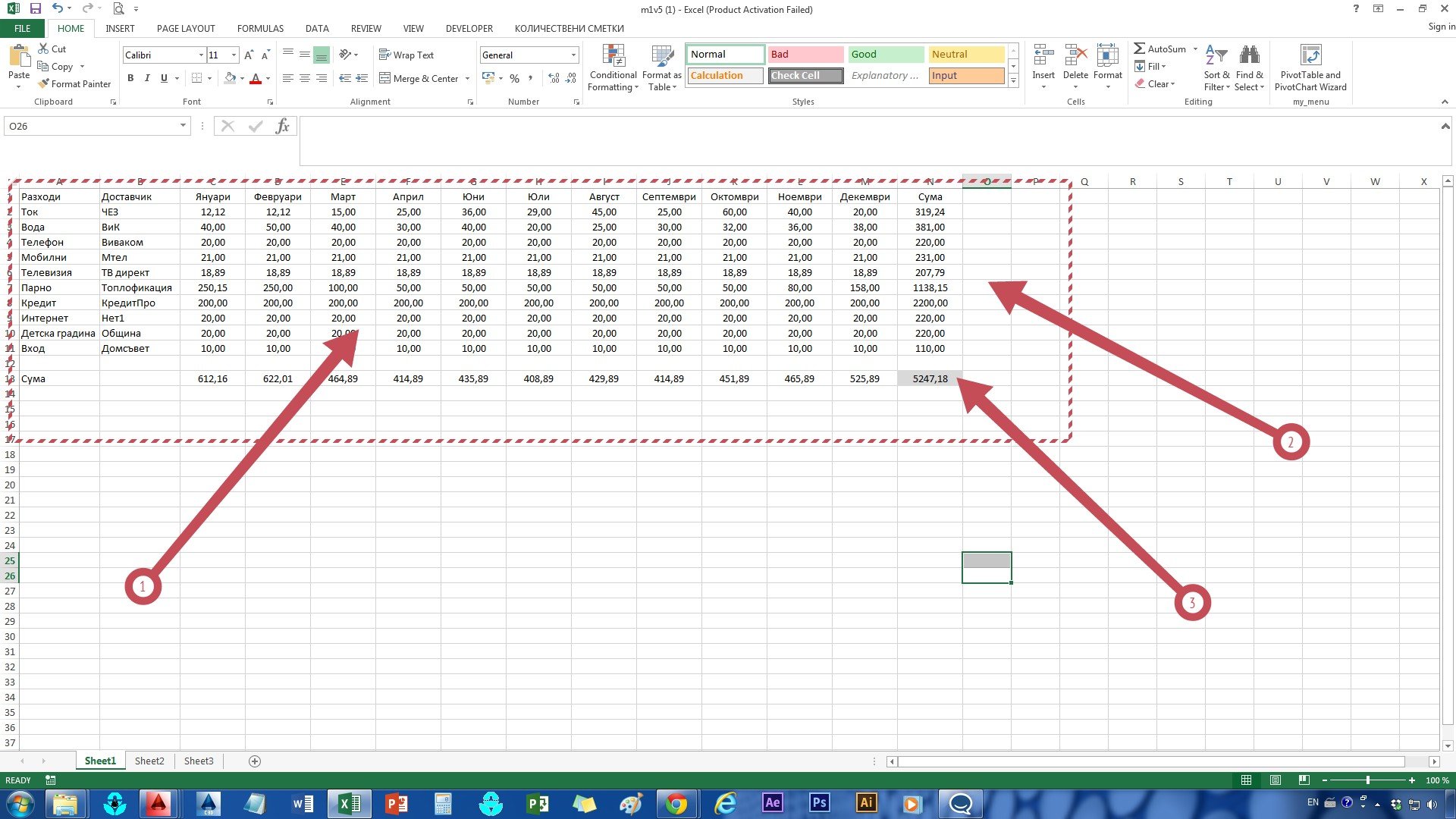
Заключение
1. Използване на сепаратор, различен от този, който е зададен в Регионалните настройки (или за самия Excel), затова е хубаво да знаем какъв е символът на десетичния разделител и да ползваме него, когато става дума за числови стойности;
2. Клетки във Формат General (общ формат) предразполагат Excel сам да преценява какво точно въвеждаме (дата, число, час, текст) и веднъж запазил Custom формат (в дадения случай дата) за дадена клетка, какъвто и да било символ за разделяне да ползваме, то следва в клетката да се записва приетия от Excel формат (в примера дата), затова се налага предварително форматиране на клетките като Number и впоследствие ползване на точния сепаратор.
